Kesalahan SYNTP.SYS Blue Screen of Death biasanya terjadi beberapa saat setelah pengguna masuk ke sistem. Dengan demikian, kami dapat memecahkan masalah setelah masuk ke sistem.
SYNTP.SYS Blue Screen of Death Error di Windows
Apa itu file SYNTP.SYS?
Seperti yang disarankan oleh ekstensi file, SYNTP.SYS adalah file sistem yang mewakili Kit Pemulihan Sistem. Itu perlu dan tidak dapat dihapus. Ketika file rusak atau hilang, itu menyebabkan kesalahan Layar Biru yang disebutkan di atas. Namun, karena file ini memiliki peringkat keamanan yang rendah, masalah dengannya cukup umum.
Penyebab
Penyebab kesalahan ini adalah sebagai berikut:
1] Driver System Restoration Kit yang usang atau rusak.
2] Masalah dengan Windows Registry karena perubahan perangkat lunak.
3] Virus atau malware menyebabkan file hilang.
4] Masalah dengan perangkat keras yang bermasalah.
5] Hard Drive yang rusak.
6] Kerusakan RAM.
Coba pemecahan masalah berikut untuk memperbaiki masalah:
Langkah awal
1] Lakukan pemindaian malware penuh pada sistem. SYNTP.SYS rentan terhadap serangan virus dan malware karena peringkat keamanannya yang rendah.
2] Perbarui Windows. Microsoft mungkin merilis perbaikan untuk membuat file SYNTP.SYS lebih aman dan perbaikannya akan berupa pembaruan Windows. Berikut prosedur untuk pembaruan Windows.
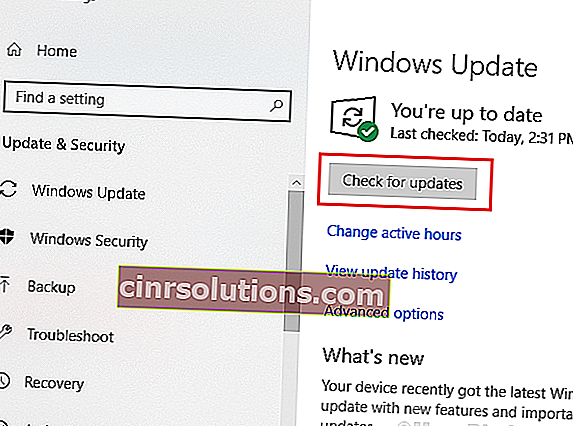
3] Lakukan pemulihan sistem untuk mendapatkan kembali file jika hilang. Berikut prosedur untuk System Restore.
4] Hapus semua program yang baru diinstal jika itu mungkin menyebabkan perubahan perangkat lunak.
5] Lakukan pemindaian SFC untuk membantu memulihkan File Sistem. Berikut prosedur untuk pemindaian SFC.

6] Lakukan pemindaian CHKDSK. Ia memeriksa bad sector di Hard Disk dan memperbaikinya. Berikut prosedur untuk scan CHKDSK.
7] Perbarui semua driver perangkat keras. Berikut prosedur untuk memperbarui driver di Windows 10.
Setelah itu, lanjutkan dengan solusi berikut:
1] Perbaikan tingkat registri
2] Lakukan pemeriksaan Diagnostik Memori
Solusi 1] Perbaikan tingkat registri
Kami perlu menghapus file tertentu untuk driver mouse dan keyboard dari Editor Registri. Prosedur untuk melakukannya adalah sebagai berikut:
1] Tekan Win + R untuk membuka jendela Run dan ketik perintah regedit . Tekan Enter untuk membuka Editor Registri.

2] Arahkan ke tombol berikut:
Untuk driver mouse (SynTPS.sys):
Komputer \ HKEY_LOCAL_MACHINE \ SYSTEM \ CurrentControlSet \ Control \ Class \ {4d36e96b-e325-11ce-bfc1-08002be10318}
Untuk driver keyboard: (HKKbdFltr.sys):
Komputer \ HKEY_LOCAL_MACHINE \ SYSTEM \ CurrentControlSet \ Control \ Class \ {4d36e96f-e325-11ce-bfc1-08002be10318}

3] Pada panel kanan, temukan UpperFilters dan klik kanan di atasnya. Pilih Modify .
4] Hapus teks berikut di jendela Edit Multi-String dan klik OK untuk menyimpan pengaturan:
Untuk driver mouse: HKMouFltr
Untuk driver keyboard: HKKbdFltr

5] Mulai ulang sistem dan periksa apakah itu membantu.
Solusi 2] Lakukan pemeriksaan Diagnostik Memori
1] Tekan Win + R untuk membuka jendela Run dan ketik perintah mdsched.exe . Tekan Enter untuk membuka alat Diagnostik Memori Windows.
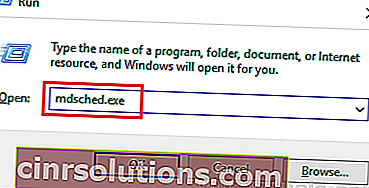
2] Pilih Mulai ulang sekarang dan periksa masalah.
 Semoga membantu!
Semoga membantu!
